Файл: Тжірибелік жмыс 7 Графикалы апаратты клемін есептеу.docx
ВУЗ: Не указан
Категория: Не указан
Дисциплина: Не указана
Добавлен: 19.03.2024
Просмотров: 5
Скачиваний: 0
ВНИМАНИЕ! Если данный файл нарушает Ваши авторские права, то обязательно сообщите нам.
Тәжірибелік жұмыс №7
Графикалық ақпараттың көлемін есептеу
Графикалық ақпараттың көлемін есептеу тапсырмаларында келесі ұғымдар қолданылады:
-
бейне жады көлемі, -
графикалық режим, -
түс тереңдігі, -
экранның ажыратымдылығы, -
палитра.
Барлық осындай тапсырмаларда белгілі бір мәнді табу қажет.
Бейне жады-бұл графикалық кескін қалыптасатын арнайы жедел жад. Басқаша айтқанда, монитор экранында суретті алу үшін оны бір жерде сақтау керек. Бұл үшін бейне жады бар.
Бейне жадының көлемі мына формула бойынша есептеледі: V=I * X * Y, мұндағы
I-жеке нүктенің түс тереңдігі,
X, Y-экранның көлденең және тігінен өлшемдері (X-тің көбейтіндісі у-экранның ажыратымдылығы).
Дисплей экраны екі негізгі режимде жұмыс істей алады: мәтіндік және графикалық. Графикалық режимде экран жеке Жарық нүктелеріне бөлінеді, олардың саны дисплей түріне байланысты, мысалы, көлденеңінен 640 және тігінен 480. Экрандағы жарық нүктелері әдетте пикселдер деп аталады, олардың түсі мен жарықтығы өзгеруі мүмкін.
Тапсырма
Монитор экранының әртүрлі графикалық режимдері үшін қажетті бейне жадының көлемін анықтаңыз.
| Экран режимі | Түс тереңдігі (нүктеге бит) | ||||
| 4 | 8 | 16 | 32 | 64 | |
| 640*480 | | | | | |
| 800*600 | | | | | |
| 1024*768 | | | | | |
| 1280*1024 | | | | | |
Шешімі;
Экрандағы барлық нүктелер (ажыратымдылық) 640 * 480 = 307200
Қажетті бейне жады 4 бит * 307200 = 1228800 бит = 153600 байт = 150 Кбайт
Тақырыбы: Торлық төлемнің қойылуы
Жұмыстың мақсаты: Тыңдаушылар бұл лабораториялық жұмыс жүрiсте торлық төлемдердi орнатады, оның жұмысқа қабiлеттiлiктерi тексередi және қолдан IP күйiне келтiредi - мекенжай.
Қажеттi жабдық:
• Компьютер window XP Professional операциялық жүйесімен қойылуы
• PCI торлық төлемі
• Тығыз-диск немесе солқылдақ магниттi табақтағы PCIнiң торлық төлемiнiң драйверi
• Статикаға қарсы бiлезiк
• Құрал-саймандар жиыны
1 - қадам
Window әкімшілік есептік (учетный запись) жазуын қолдана отырып , жүйеге кіріңіз. (жiберу ) Startтiң батырмасын басыңыз.
Start (Пуск) батырмасын шертіңіз
My Computer-дің белгiсi бойынша оң батырманы шертiп , Properties-тiң тармағын таңдаңыз.
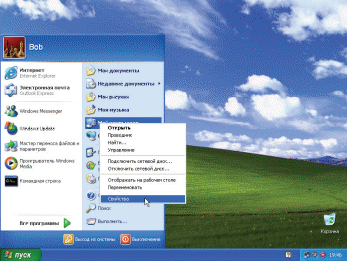
«System Properties» («Свойства системы») терезесі пайда болады
Hardware (Оборудование) қыстырмасын таңдаңыз ( вкладку) сосын Device Manager (Диспетчер устройств) басыңыз . «Device Manager» («Диспетчер устройств») терезесі пайда болады
.

2- қадам
Network adapters( торлық төлемдер) бұтағын (ветку) ашыңыз.
Торлық төлемнің оң жақ батырмасын шертіп компьютерде Disable (Отключить) таңдаңыз
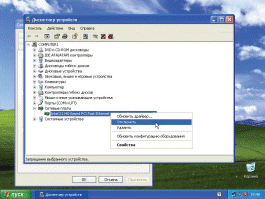
Ескерту терезесі пайда болады: « Disabling this device will cause it to stop functioning(құрылымды ажырату, ол жұмыс iстеудің тоқтағанын бiлдiредi. Құрылымды бөлiп тастау керек пе?»). Yes (иә) басыңыз.

Тиiстi төлем торлығының белгiсiнде қызыл крест пайда болады

Құрылымдардың диспетчерлік терезесiн жабыңыз.
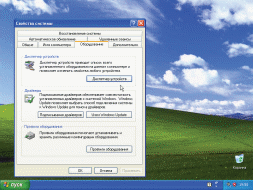
Жүйенiң қасиеттерiнiң терезесiн жабыңыз.
Компьютердi өшiрiңiз
3- қадам
Жаңа торлық төлемнiң өндiрушiсi кiм?
Жаңа торлық төлемнiң үлгiсiн атаңыз
Торлық төлемнiң жүйелік төлемге қойылуы үшін тіркеуіштің қандай түрі қолданылады
4- қадам
Егер қоректену блогi сөндiргiшпен жабдықталса, оның 0-шi жағдайына орнатыңыз немесе OFF.
Розеткадан компьютердiң қоректенуiнiң күш кабелiнiң шанышқысын суырып алыңыз.
Компьютердiң торлық тiркеуiшiнен торлық кабельдiң тiркеуiшiн бөлiп тастаңыз.
Корпустың бүйiрлеу панелiн алып тастаңыз
5- қадам
Жүйелiк төлемге тiркеуiштiң торлық төлемінiң қойылуы үшiн қолайлысын таңдаңыз.
Корпустан отырғызатын орынның металлдық бұқтырмасын алып тастауға тура келуі мүмкін
Тiркеуiшi бар торлық төлемдi қатар қолданыңыз.
Ол торлық төлемге қойып,тіркеуіштің ақырына дейін басып қалыңыз.
Корпустағы торлық төлемнiң жинақталу қапсырмасын бұранда арқылы бекiтiңiз.
6 - қадам
Корпустың бүйiрлеу панелдерiн түсiріңiз .
Торлық төлемге торлық кабель қосыңыз.
Айнымалы тоқтың желiсiнiң розеткасына компьютердiң қоректенуiнiң күш кабелiн салыңыз .
Егер қоректену блогы сөндiргiшпен жабдықталса, оның жағдайына орнатыңыз 1 немесе (қосу ) ON.
7- қадам
Өз компьютерiңізге жүктеңiз және әкiмшілік жүйеге кіріңіз Start-ты таңдаңыз . My Computer-дiң белгiсi оң батырмамен шертiңiз, Properties-тiң тармағын таңдаңыз. System Properties-тiң терезесi пайда болады. Hardware-ның қыстырмасын таңдаңыз, содан соң (құрылымдардың диспетчер) Device Manager басыңыз.
8- қадам
Device Manager-дiң терезесi пайда болады .
Network adapters бұтағын (ветку)ашыңыз.

Қосылған торлық төлемдер нешеу?
Егер қойылған торлық төлемнiң белгiсi қызыл кресттермен сызып тастаса, оның оң батырмасымен шертіңіз және Enable-нi таңдаңыз.
Торлық төлемнiң белгiсi оң батырмамен шертiңiз, Properties-тi таңдаңыз.
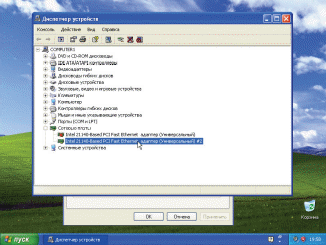
Driver-дiң қыстырмасын таңдаңыз. Update Driver-дiң батырмасын басыңыз.
Ұстаның жабдық жаңарту терезесi пайда болады.


